Memasang Discord: panduan lengkap!
Discord adalah aplikasi pesan instan. Dengan perangkat lunak ini, Anda dapat membuat ruang obrolan virtual dan bertukar pesan teks dan audio dengan teman dan orang lain. Tetapi Anda mungkin bertanya-tanya cara menginstal Discord di Windows atau MacOS ? Artikel ini untuk Anda, karena kami akan memandu Anda langkah demi langkah melalui cara mudah untuk mengunduh Discord ke dua perangkat ini!
Namun, sebelum Anda memulai penginstalan, pilihlah perangkat lunak desktop yang akan Anda instal di bawah ini!
- Windows.
- Mac-OS ;
Bagaimana cara mengunduh Discord untuk Windows?
Langkah-langkah yang diperlukan untuk mengunduh Discord di Windows cukup mudah, yang harus Anda lakukan adalah :
- Mulailah dengan membuka aplikasi browser web pilihan Anda (Internet Explorer, Firefox, Google Chrome, dll.)
- Untuk mengunduh aplikasi Discord untuk Windows, buka halaman unduh.
- Pada halaman beranda, klik pada Unduh untuk Windows.
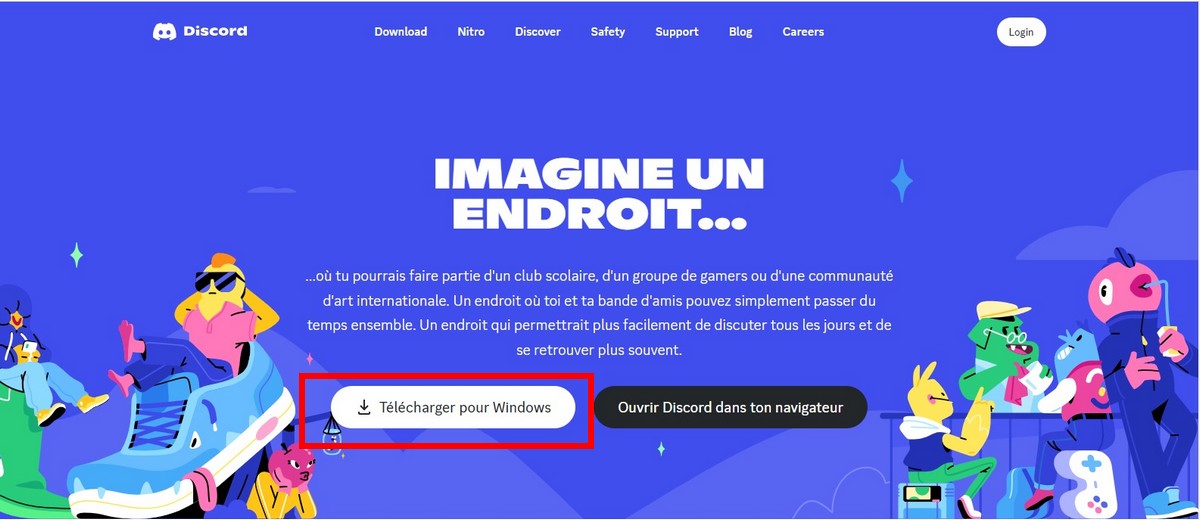
Perlu dicatat bahwa Anda harus memiliki versi 7 atau versi yang lebih tinggi untuk mendapatkan perangkat lunak di komputer Anda.
WHOA... Instalasi DISCORD berhasil!
Setelah Anda mengklik tombol ini, pengunduhan akan selesai secara bertahap dan dalam waktu singkat. Setelah Anda sampai di halaman beranda, sekarang saatnya untuk membuat akun discord Anda !
Bagaimana cara mengunduh Discord untuk MacOS?
- Untuk mengunduh aplikasi Desktop untuk MacOS, buka halaman unduh :
- Klik pada tombol Unduh sekarang ;
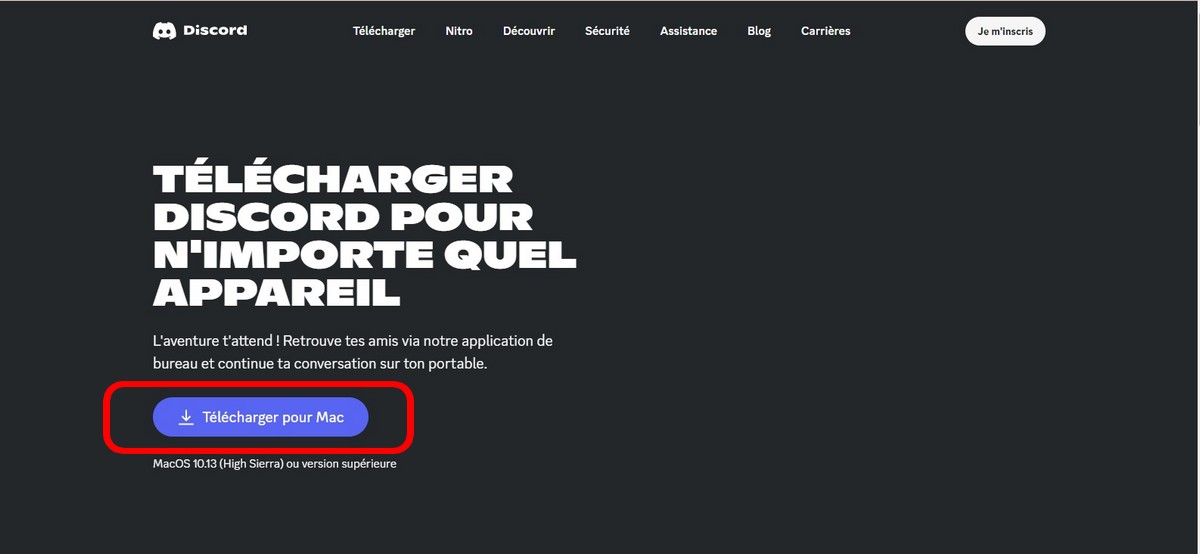
- Buka Discord.dmg
- Seret logo Discord dan letakkan di folder Aplikasi dan hanya itu!
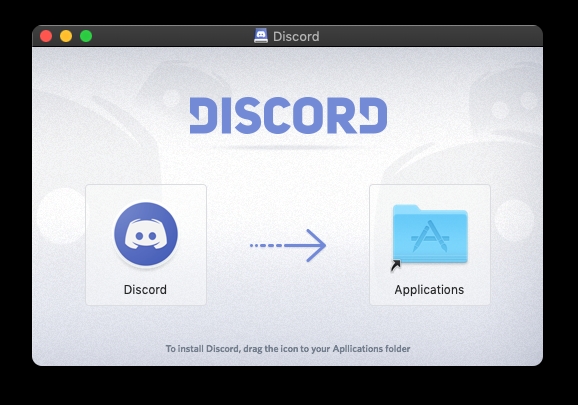
Dan begitulah, inilah cara untuk mendapatkan Discord di perangkat Windows atau MacOS Anda! Siap untuk berkomunikasi dengan teman atau orang lain pada platform yang mudah digunakan ini? Dan untuk lebih banyak penyesuaian dan pengalaman pengguna yang lebih baik, temukan juga Discord Nitro !






